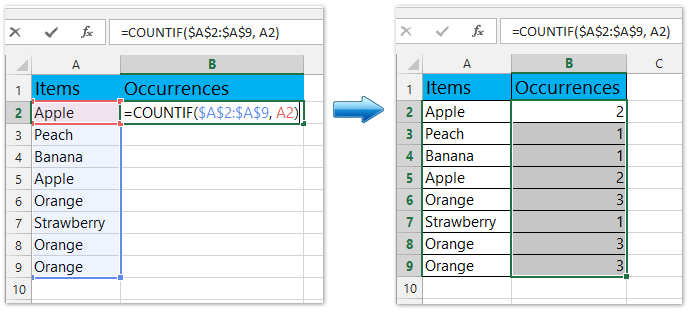
Wie zähle ich Werte in Excel?
Fühlen Sie sich jemals überwältigt, wenn Sie mehrere Werte in einer Tabelle verfolgen müssen? Das Zählen von Werten in Microsoft Excel hilft Ihnen dabei, die Summen eines bestimmten Datensatzes in Ihrer Tabelle schnell und einfach zu finden. In diesem Artikel werden wir die Schritte des Zählens von Werten in Excel durchlaufen, sodass Sie Ihre Daten sicher sicher behalten können.
Um Werte in Excel zu zählen, wählen Sie zunächst den Bereich der Zellen aus, den Sie zählen möchten. Klicken Sie dann auf die Registerkarte "Formeln" und wählen Sie "Count". Sie können auch die CountIF -Funktion verwenden, um Zellen zu zählen, die bestimmte Kriterien erfüllen. Um Countif zu verwenden, geben Sie in der Formelleiste „= countif (Bereich, Kriterien)“ ein.
Alternativ können Sie die CountIFs -Funktion verwenden, um Zellen zu zählen, die mehrere Kriterien erfüllen. Um CountIFs zu verwenden, geben Sie in der Formelleiste "= countifs (Bereich1, Kriterien1, Bereich2, Kriterien2)).
Befolgen Sie die folgenden Schritte für ein Schritt-für-Schritt-Tutorial:
- Wählen Sie den Bereich der Zellen aus, den Sie zählen möchten.
- Klicken Sie auf die Registerkarte "Formeln".
- Wählen Sie "zählen".
- Um Countif oder Countif zu verwenden, geben Sie die Formel in die Formelleiste ein.
- Drücken Sie "EINGABEN", um das Ergebnis zu sehen.

Werte in Excel zählen
Excel ist ein leistungsstarkes Tool, das von vielen zur Analyse und Präsentation von Daten verwendet wird. Es kann verwendet werden, um Werte auf verschiedene Arten zu zählen, z. B. eine Reihe von Einträgen in einem Bereich, eine Anzahl der eindeutigen Werte oder eine Anzahl der übereinstimmenden Werte. In diesem Artikel werden die verschiedenen Möglichkeiten erläutert, Werte in Excel zu zählen, damit Sie den besten Weg für Ihre Daten auswählen können.
Zählen Sie Einträge in einem Bereich
Die Zählfunktion in Excel ist die grundlegendste Möglichkeit, Werte in einem Bereich zu zählen. Es zählt die Anzahl der Zellen, die eine Zahl enthalten, was eine Zelle mit einem Wert oder einer Formel bedeutet, die einen Wert zurückgibt. Die Syntax der Zählfunktion ist Count (Bereich). Reichweite kann eine Zelle, ein Zellbereich oder ein Array sein. Dies ist eine großartige Möglichkeit, schnell zu zählen, wie viele Werte in einem Bereich liegen.
Eine andere Möglichkeit, Einträge in einem Bereich zu zählen, besteht darin, die Counta -Funktion zu verwenden. Dies ähnelt der Zählfunktion, zählt jedoch alle Einträge in einem Bereich, nicht nur in Zahlen. Dies schließt Zellen ein, die leer sind, Zellen, die Text enthalten, und Zellen, die Fehler enthalten. Dies ist nützlich, wenn Sie alle Einträge in einem Bereich zählen möchten, nicht nur in Zahlen.
Zählen einzigartige Werte
Wenn Sie die Anzahl der eindeutigen Werte in einem Bereich zählen müssen, kann die CountIF -Funktion verwendet werden. Die Syntax der CountIF -Funktion ist CountIF (Bereich, Kriterien). Bereich ist der Bereich der Zellen, die Sie zählen möchten, und Kriterien sind die Erkrankung, die erfüllt werden muss, damit eine Zelle gezählt wird. Wenn Sie beispielsweise die Anzahl der eindeutigen Werte in einem Bereich zählen möchten, können Sie die Kriterien verwenden “= =
Eine andere Möglichkeit, eindeutige Werte zu zählen, besteht darin, die Sumproduktfunktion zu verwenden. Dies ähnelt der CountIF -Funktion, ermöglicht es Ihnen jedoch, mehrere Kriterien zu zählen. Die Syntax der Sumproduktfunktion ist Sumprodukt (Bereich1, Bereich2, Kriterien). Bereich1 ist der Bereich der Zellen, den Sie zählen möchten, Bereich2 ist der Bereich der Zellen, die die Kriterien enthalten, und Kriterien sind die Bedingung, die erfüllt werden muss, damit eine Zelle gezählt wird. Dies ist nützlich, wenn Sie mehrere Kriterien in einem Bereich zählen müssen.
Zählen Sie die passenden Werte
Wenn Sie die Anzahl der Zellen zählen müssen, die mit einem bestimmten Wert übereinstimmen, kann auch die Countif -Funktion verwendet werden. Die Syntax der CountIF -Funktion ist CountIF (Bereich, Kriterien). Bereich ist der Bereich der Zellen, die Sie zählen möchten, und Kriterien sind die Erkrankung, die erfüllt werden muss, damit eine Zelle gezählt wird. Wenn Sie beispielsweise die Anzahl der Zellen zählen möchten, die mit einem bestimmten Wert übereinstimmen, können Sie die Kriterien verwenden “= =
Eine andere Möglichkeit, übereinstimmende Werte zu zählen, besteht darin, die Sumproduktfunktion zu verwenden. Dies ähnelt der CountIF -Funktion, ermöglicht es Ihnen jedoch, mehrere Kriterien zu zählen. Die Syntax der Sumproduktfunktion ist Sumprodukt (Bereich1, Bereich2, Kriterien). Bereich1 ist der Bereich der Zellen, den Sie zählen möchten, Bereich2 ist der Bereich der Zellen, die die Kriterien enthalten, und Kriterien sind die Bedingung, die erfüllt werden muss, damit eine Zelle gezählt wird. Dies ist nützlich, wenn Sie mehrere Kriterien in einem Bereich zählen müssen.
Subtotale zählen
Wenn Sie die Subtotale in einem Bereich zählen müssen, kann die Funktion der CountIFs verwendet werden. Die Syntax der CountIFs -Funktion ist Countifs (Bereich, Kriterien). Bereich ist der Bereich der Zellen, die Sie zählen möchten, und Kriterien sind die Erkrankung, die erfüllt werden muss, damit eine Zelle gezählt wird. Wenn Sie beispielsweise die Subtotale in einem Bereich zählen möchten, können Sie die Kriterien verwenden. „> =
Eine andere Möglichkeit, Subtotale zu zählen, besteht darin, die Sumproduktfunktion zu verwenden. Dies ähnelt der CountIFs -Funktion, ermöglicht es Ihnen jedoch, mehrere Kriterien zu zählen. Die Syntax der Sumproduktfunktion ist Sumprodukt (Bereich1, Bereich2, Kriterien). Bereich1 ist der Bereich der Zellen, den Sie zählen möchten, Bereich2 ist der Bereich der Zellen, die die Kriterien enthalten, und Kriterien sind die Bedingung, die erfüllt werden muss, damit eine Zelle gezählt wird. Dies ist nützlich, wenn Sie mehrere Kriterien in einem Bereich zählen müssen.
Verwandte FAQ
Frage 1: Was ist der einfachste Weg, um Werte in Excel zu zählen?
Antwort: Der einfachste Weg, Werte in Excel zu zählen, besteht darin, die Zählfunktion zu verwenden. Diese Funktion zählt die Anzahl der Zellen in einem bestimmten Bereich, der Zahlen enthalten. Um diese Funktion zu verwenden, wählen Sie einfach einen Zellbereich aus und geben Sie in der Formelleiste „= = count (count)“ ein. Wenn Sie beispielsweise eine Reihe von Zellen von A1 bis A10 haben, können Sie die Formel „= count (A1: A10)“ verwenden, um die Anzahl der Zellen mit Zahlen in diesem Bereich zu zählen.
Frage 2: Wie kann ich die Anzahl der eindeutigen Werte in einem Bereich zählen?
ANTWORT: Sie können die Anzahl der eindeutigen Werte in einem Bereich mit der CountIF -Funktion zählen. Diese Funktion zählt die Anzahl der Zellen in einem bestimmten Bereich, der ein bestimmtes Kriterium erfüllt. Um die Anzahl der eindeutigen Werte zu zählen, müssen Sie den Bereich und das Kriterium angeben, das Sie zählen möchten. Wenn Sie beispielsweise eine Reihe von Zellen von A1 bis A10 haben und die Anzahl der eindeutigen Werte in diesem Bereich zählen möchten, können Sie die Formel „= countif (A1: A10,„ = einzigartig “) verwenden.
Frage 3: Wie zähle ich die Anzahl der Zellen mit einem bestimmten Wert?
Antwort: Sie können die Anzahl der Zellen mit einem bestimmten Wert unter Verwendung der CountIF -Funktion zählen. Diese Funktion zählt die Anzahl der Zellen in einem bestimmten Bereich, der ein bestimmtes Kriterium erfüllt. Um die Anzahl der Zellen mit einem bestimmten Wert zu zählen, müssen Sie den Bereich und das Kriterium angeben, das Sie zählen möchten. Wenn Sie beispielsweise eine Reihe von Zellen von A1 bis A10 haben und die Anzahl der Zellen mit dem Wert „10“ zählen möchten, können Sie die Formel „= countif (A1: A10,“ = 10 ″) verwenden.
Frage 4: Wie kann ich die Anzahl der nicht leeren Zellen zählen?
ANTWORT: Sie können die Anzahl der Zellen zählen, die mit der Anzahl der Zählfunktion nicht leer sind. Diese Funktion zählt die Anzahl der Zellen in einem bestimmten Bereich, der Zahlen enthalten. Um die Anzahl der nicht leeren Zellen zu zählen, müssen Sie den Bereich und das Kriterium angeben, das Sie zählen möchten. Wenn Sie beispielsweise eine Reihe von Zellen von A1 bis A10 haben und die Anzahl der Zellen mit Werten zählen möchten, können Sie die Formel „= count (A1: A10)“ verwenden.
Frage 5: Wie kann ich die Anzahl der Zellen mit Text zählen?
ANTWORT: Sie können die Anzahl der Zellen mit Text mit der CountIF -Funktion zählen. Diese Funktion zählt die Anzahl der Zellen in einem bestimmten Bereich, der ein bestimmtes Kriterium erfüllt. Um die Anzahl der Zellen mit Text zu zählen, müssen Sie den Bereich und das Kriterium angeben, das Sie zählen möchten. Wenn Sie beispielsweise eine Reihe von Zellen von A1 bis A10 haben und die Anzahl der Zellen mit dem Text „Hallo“ zählen möchten, können Sie die Formel „= countif (A1: A10,„ = Hallo “) verwenden.
Frage 6: Wie kann ich die Anzahl der Zellen zählen, die einen bestimmten Wert oder Text haben?
ANTWORT: Sie können die Anzahl der Zellen zählen, die einen bestimmten Wert oder Text unter Verwendung der CountIFs -Funktion haben. Diese Funktion zählt die Anzahl der Zellen in einem bestimmten Bereich, der mehrere Kriterien erfüllt. Um die Anzahl der Zellen mit einem bestimmten Wert oder Text zu zählen, müssen Sie den Bereich und die Kriterien angeben, die Sie zählen möchten. Wenn Sie beispielsweise eine Reihe von Zellen von A1 bis A10 haben und die Anzahl der Zellen mit dem Wert „10“ oder dem Text „Hallo“ zählen möchten, können Sie die Formel „= countifs (A1: A10“ verwenden, " = 10 ”, A1: A10,„ = Hallo “)“.
So zählen Sie das Vorkommen einer Zahl oder eines Textes in einem Bereich in Excel: Verwenden von Excel
Excel ist ein unschätzbares Instrument für jedes Unternehmen, insbesondere wenn es darum geht, Werte zu zählen. Mit ein paar einfachen Schritten und ein wenig Übung können Sie die Werte in Excel schnell und einfach zählen. Von der Addition von Spalten und Zeilen bis hin zu Tracking -Trends und Durchschnittswerten macht Excel die Datenanalyse und die Berichterstattung zu einem Kinderspiel. Wenn Sie also das nächste Mal die Werte in Excel zählen müssen, lassen Sie sich nicht einschüchtern lassen. Befolgen Sie einfach die in diesem Artikel beschriebenen Schritte und Sie werden in kürzester Zeit auf dem Weg sein, ein Excel -Profi zu sein.




